在使用win10系统电脑工作学习的过程中,可能会遇到win10系统iE提示是否停止运行该脚本的情况。那么如何处理win10系统iE提示你是否停止运行这个脚本的问题呢?今天小编就给大家详细介绍一下具体的解决方案,希望能帮助到有需要的朋友。
解决办法
1.打开我们的IE浏览器,单击上面菜单栏中的工具,然后单击Internet选项。

2.进入互联网选项设置页面后,点击页面顶部的【高级】选项,进入高级设置页面。

3.进入高级设置页面后,下拉页面,找到禁用脚本调试的选项(Internet Explorer)。

4.取消“禁用脚本调试(Internet Explorer)”选项前面的复选标记,单击下面的“应用”并重新启动IE浏览器。

 小白号
小白号










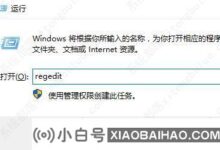
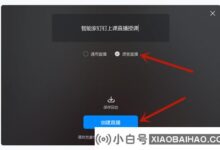

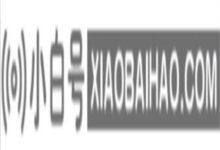

评论前必须登录!
注册